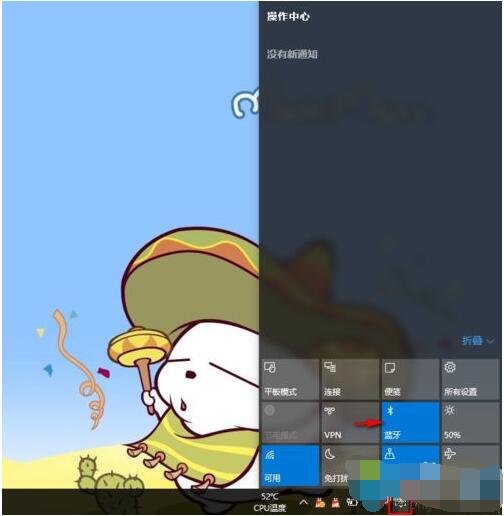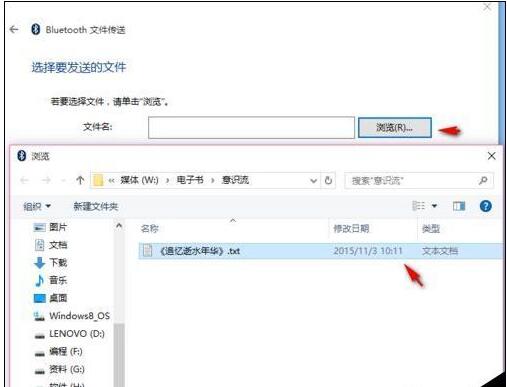蓝牙是无线设备,现在很多电子设备都带有蓝牙,实现免数据线传送目的。如果你的耳机、鼠标、键盘、电脑、手机等都带有蓝牙,那么恭喜你,你可以使用无线,摆脱数据线等羁绊。很多人用蓝牙连接耳机,就不用数据线。其实,蓝牙传送文件用处很大。比如手机之间用蓝牙互传,电脑Win10也能用蓝牙互传,手机和Win10互传文件。可以说,蓝牙的出现,让大家摆脱了数据线。蓝牙如何开启?Win10如何使用蓝牙互传文件?Win10和手机如何使用蓝牙互传文件呢?
Win10蓝牙怎么开启
1、首先点击左下角的win10菜单图标打开;
2、找到“设置图标”点击打开;
3、打开设置图标后会出现这个白色的窗口,在里面找到图中的设备点击打开;
4、打开后第一栏就是蓝牙设备的设置界面了,在图中这个灰色的图标点击开启,蓝牙就被打开了;
5、开启后下面就会显示可以链接的蓝牙设备了,可以是手机,耳机,鼠标等等;
6、点击上面的添加设备的图标打开。
Win10电脑如何与手机互传文件
1、在电脑的右下角打开操作中心,然后打开蓝牙,蓝牙的标识变为绿色证明已经打开。
2、在右下角的缩略图中找到蓝牙的标识,然后右键,找到发送文件。
3、选择文件发送的目的地。打开自己手机的蓝牙,找到自己的设备,点下一步。
4、选择要发送的文件,点击浏览找到自己电脑上的文件,选中文件,点打开,然后下一步,手机就可以接受了。
Win10如何使用蓝牙传输文件
1. 按键盘上的Win+R的组合按键,输入fsquirt回车
2. 之后会出现一个蓝牙文件接收和发送的选项,点击“发送文件”或者“接收文件”,如图:
3. 然后选择需要发送的设备,如图:
4. 选中需要发送的文件,点击“下一步”进行发送即可。如图:
运行fsquirt可以快速地打开Win10系统蓝牙传送的页面,这样就可以轻松地用蓝牙传输文件了。以上就是小编带来的Win10使用蓝牙传输文件的方
蓝牙是什么
蓝牙技术是一种短距离无线通信技术,无线数据和语音通信开放的全球规范,它是基于低成本的近距离无线连接,为固定和移动设备建立通信环境的一种特殊的近距离无线技术连接。蓝牙使今天的一些便携移动设备和计算机设备能够不需要电缆就能连接到互联网,并且可以无线接入互联网。
以上就是Win10使用蓝牙与其他电脑或手机互传文件的教程。无聊发送还是接收文件,都必须开启蓝牙。蓝牙开启后可以在Win10桌面右下角直接打开使用,也可以使用CMD命令fsquirt快捷打开蓝牙发送界面。无论哪种方法,其实都很简单。都用几次,你的动手能力会带着你的脑子飞跃发展。关注教程之家,解锁更多系统教程。